সুচিপত্র
Microsoft Excel-এ, একটি কলাম থেকে অনন্য মান বের করা একটি গুরুত্বপূর্ণ কাজ। আপনি নিজেকে বিভিন্ন পরিস্থিতিতে খুঁজে পাবেন যেখানে আপনার ডেটাসেট বিশ্লেষণ করার জন্য আপনাকে অনন্য ডেটা খুঁজতে হতে পারে। এই টিউটোরিয়ালে, আপনি উপযুক্ত উদাহরণ এবং সঠিক চিত্র সহ এক্সেলের একটি কলামে অনন্য মান বের করার সম্ভাব্য প্রতিটি উপায় শিখবেন।
অনুশীলন ওয়ার্কবুক ডাউনলোড করুন
একটি Column.xlsm-এ অনন্য মান
এক্সেলের একটি কলামে অনন্য মান খোঁজার 6 পদ্ধতি
নিম্নলিখিত বিভাগে, আমরা আপনাকে অনন্য মানগুলি বের করার ছয়টি কার্যকর উপায় প্রদান করব এক্সেলের একটি কলাম থেকে। এখন, আমরা আপনাকে এই সমস্ত পদ্ধতিগুলি শিখতে এবং আপনার ওয়ার্কশীটে প্রয়োগ করার পরামর্শ দিই। আমি আশা করি এটি ভবিষ্যতে আপনার এক্সেল জ্ঞানকে অবশ্যই সমৃদ্ধ করবে৷
1. এক্সেলের অনন্য মানগুলির জন্য উন্নত ফিল্টার ব্যবহার করা
এখন, এক্সেলের একটি কলাম থেকে অনন্য মানগুলি খুঁজে পাওয়ার সবচেয়ে ব্যবহৃত উপায় অ্যাডভান্সড কমান্ড ব্যবহার করছে। আপনি ডেটা ট্যাব থেকে এটি খুঁজে পেতে পারেন।
নিম্নলিখিত ডেটাসেটটি দেখুন:
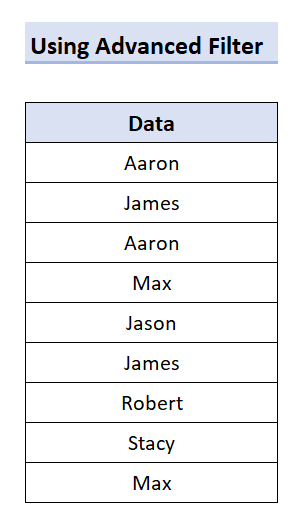
এখানে, আমরা অনন্যের জন্য উন্নত ফিল্টার ব্যবহার করতে যাচ্ছি একটি কলামে মান।
📌 পদক্ষেপ
- প্রথমে, কলাম থেকে যেকোনো ঘর নির্বাচন করুন।
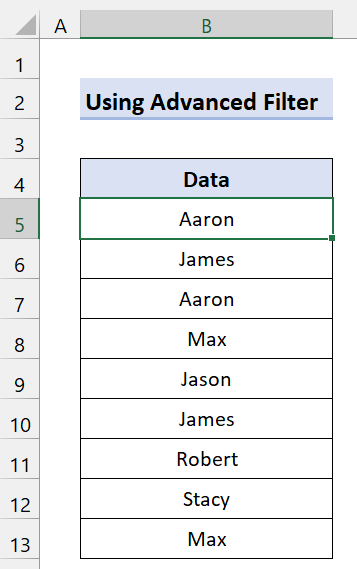
- তারপর, ডেটা ট্যাবে যান৷
- এর পর, Advanced এ ক্লিক করুন৷
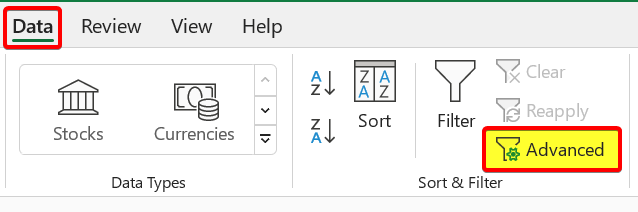
- এখন, Advanced Filte r ডায়ালগ বক্স থেকে, অন্য স্থানে কপি করুন নির্বাচন করুন। তারপর, যে কোনো নির্বাচন করুননতুন মান পেস্ট করতে ঘর। এরপরে, শুধুমাত্র ইউনিক রেকর্ডস বক্সটি চেকমার্ক করুন।
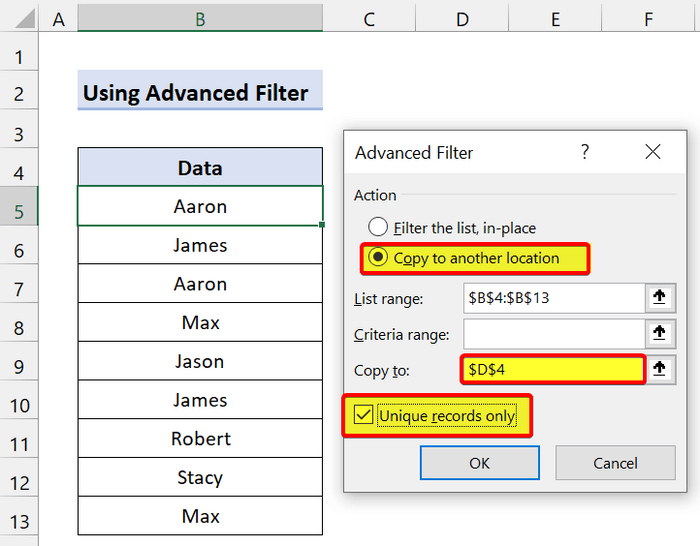
- তারপর, ঠিক আছে এ ক্লিক করুন।<13
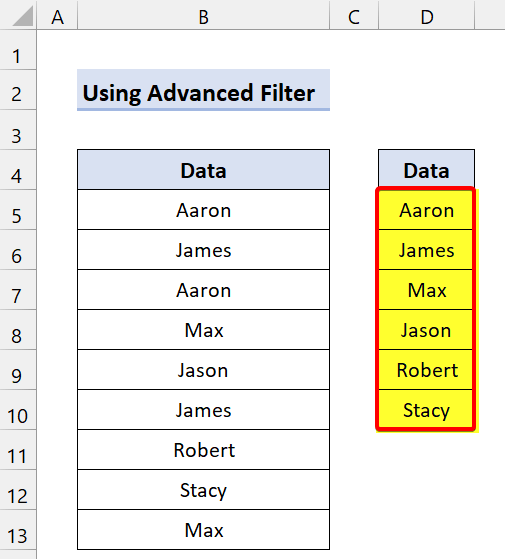
যেমন আপনি দেখতে পাচ্ছেন, আমরা সফলভাবে এক্সেলের একটি কলামে অনন্য মানগুলির একটি নতুন তালিকা তৈরি করেছি৷
আরও পড়ুন: এক্সেলের একটি তালিকা থেকে কীভাবে অনন্য আইটেমগুলি বের করবেন (10 পদ্ধতি)
2. একটি কলামে অনন্য মানগুলির জন্য ফিল্টার
আরেকটি কার্যকর উপায় হল ফিল্টার করা তালিকা বা কলাম। এটি এক্সেল ডেটা ট্যাব থেকে উন্নত কমান্ডও ব্যবহার করছে। কিন্তু পার্থক্য হল এটি আপনার পুরো কলামটিকে অনন্য মান দিয়ে প্রতিস্থাপন করবে।
📌 পদক্ষেপ
- প্রথমে, কলাম থেকে যেকোনো ঘর নির্বাচন করুন।
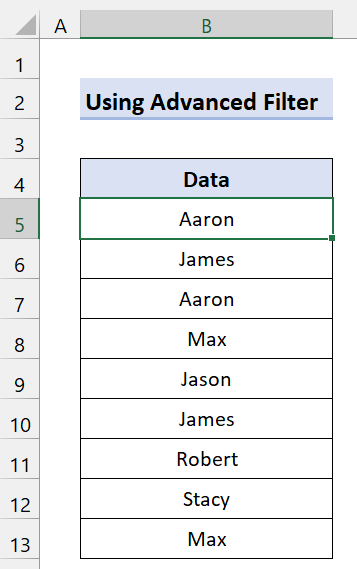
- ডেটা ট্যাবে যান।
- এর পর, অ্যাডভান্সড এ ক্লিক করুন।<13
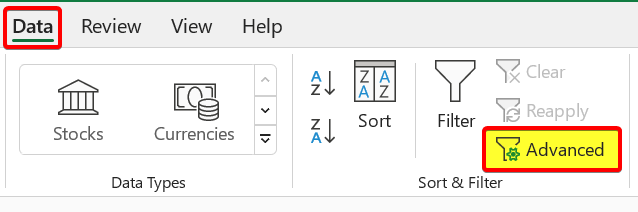
- এখন, অ্যাডভান্সড ফিল্টার ডায়ালগ বক্স থেকে, তালিকা ফিল্টার করুন, ইন-প্লেস নির্বাচন করুন। এরপরে, শুধুমাত্র ইউনিক রেকর্ডস বক্সটি চেকমার্ক করুন।
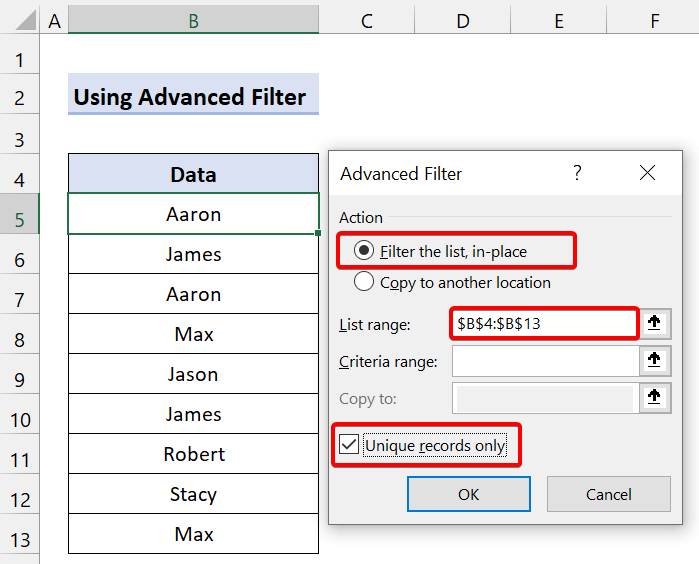
- তারপর, ঠিক আছে এ ক্লিক করুন।
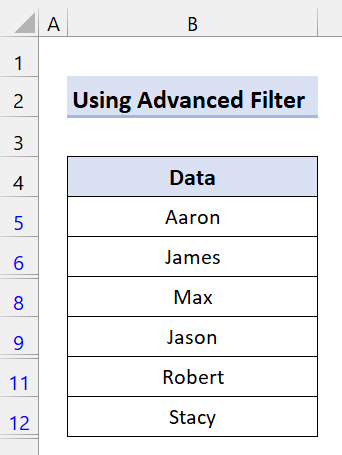
শেষে, আপনি দেখতে পাবেন এটি শুধুমাত্র কলামে অনন্য মান দেখাবে। মূলত, এটি ডুপ্লিকেট মান লুকিয়ে রাখে।
3. এক্সেলের একটি কলাম থেকে সদৃশগুলি সরান
এখন, এই পদ্ধতিটি বোঝা বেশ সহজ। আপনার কলামে সদৃশ থাকলে, শুধু সেই সদৃশগুলি সরান। এর পরে, আপনার কাছে এক্সেলের একটি কলামে অনন্য মান থাকবে।
📌 পদক্ষেপ
- প্রথমে, নির্বাচন করুনকলাম থেকে যেকোনো সেল।
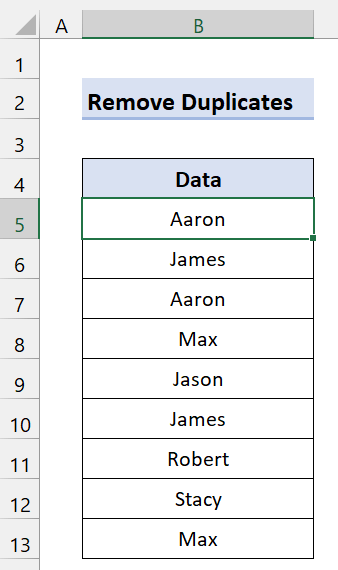
- তারপর, ডেটা
- থেকে এ যান। ডেটা টুলস গ্রুপ, সদৃশগুলি সরান এ ক্লিক করুন৷
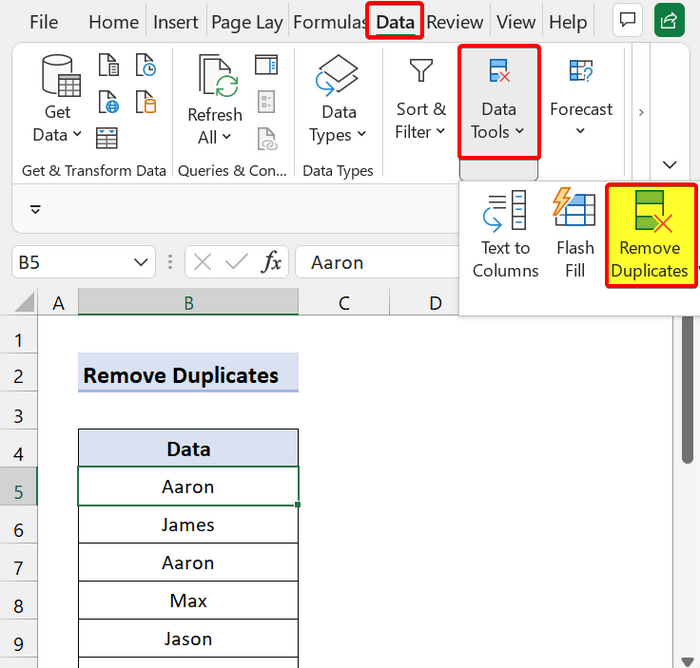
- এখন, ডুপ্লিকেটগুলি সরান<2 থেকে> ডায়ালগ বক্স, বক্সটি চেকমার্ক করুন ডেটা এবং আমার ডেটার শিরোনাম আছে ।
23>
- তারপর ক্লিক করুন ঠিক আছে এ।
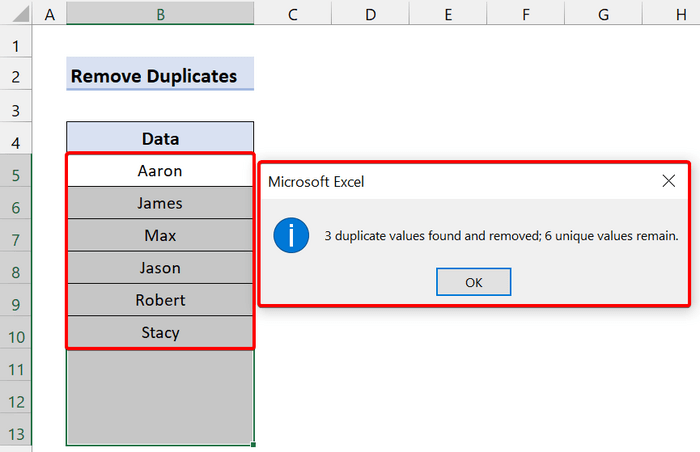
অবশেষে, এটি আপনাকে দেখাবে কতগুলি ডুপ্লিকেট পাওয়া গেছে এবং কতগুলি অনন্য মান এক্সেলের কলামে রয়েছে।
4. একটি কলাম থেকে অনন্য মান খোঁজার সূত্র
এখন, আপনি একটি কলামে অনন্য মান বের করতে সূত্র ব্যবহার করতে পারেন। এই পদ্ধতিগুলি ভবিষ্যতেও কাজে আসবে। তাই, আপনার জ্ঞানের উন্নতির জন্য আমরা আপনাকে এই সূত্রগুলিও শেখার পরামর্শ দিচ্ছি।
4.1 IF এবং COUNTIF ফাংশন ব্যবহার করে
এই পদ্ধতিতে, আমরা IF ফাংশন এবং <কে একত্রিত করছি 1>COUNTIF ফাংশন একসাথে। এখন, এই পদ্ধতিটি সেলে একটি মান পেস্ট করে যদি এটি অনন্য হয়। তবে ওরিয়েন্টেশন অন্যান্য পদ্ধতির মত হবে না। একজন ভালো বিশ্লেষক হতে আপনি এটিকে আপনার অস্ত্রাগারে রাখতে পারেন।
📌 পদক্ষেপ
- প্রথমে একটি নতুন কলাম তৈরি করুন।
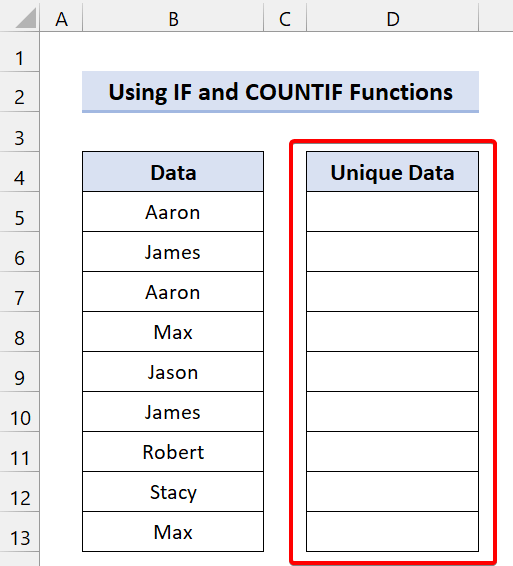
- এর পর, সেল D5 :
=IF(COUNTIF(B$5:B5,B5)=1,B5,"") এ নিম্নলিখিত সূত্রটি টাইপ করুন
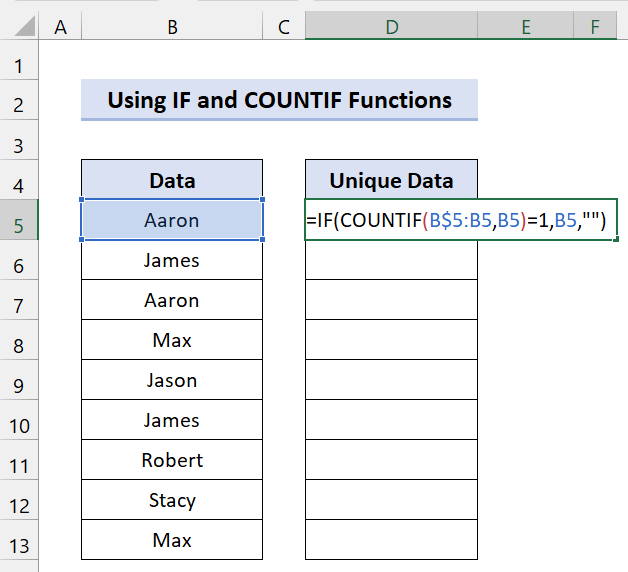
- তারপর, এন্টার টিপুন।
- এর পর, ফিল হ্যান্ডেল <2 টেনে আনুন। D6:D13 কক্ষের পরিসরের উপর আইকন। তারপরে আপনি নিম্নলিখিতগুলি দেখতে পাবেন:
29>
যেমন আপনি দেখতে পাচ্ছেনউপরের স্ক্রিনশট থেকে, আমাদের কলামে শুধুমাত্র এক্সেলের অনন্য মান রয়েছে।
4.2 INDEX এবং MATCH ফাংশন ব্যবহার করা
এখন, এই পদ্ধতির প্রক্রিয়াটি আগেরটির মতই। শুধু আমরা এখানে সূত্র পরিবর্তন করছি. প্রধানত, আমরা INDEX ফাংশন এবং MATCH ফাংশন মিশ্রিত করছি।
এছাড়া, আমরা IFERROR ফাংশন এবং আরও সহায়তার জন্য COUNTIF ফাংশন ।
📌 পদক্ষেপ
- একটি নতুন কলাম তৈরি করুন।
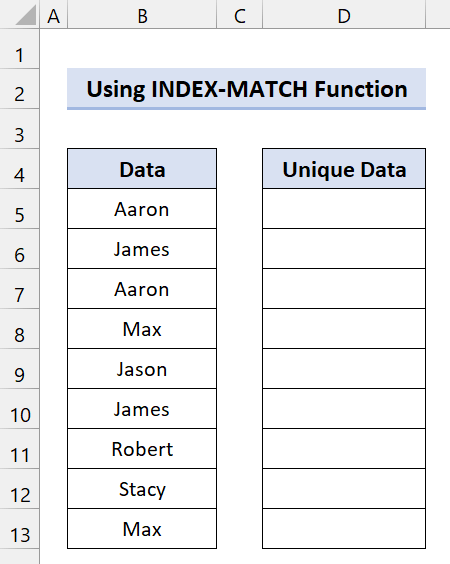
- তারপর, সেল D5 :
=IFERROR(INDEX($B$5:$B$13, MATCH(0,COUNTIF($D$4:D4, $B$5:$B$13), 0)),"")
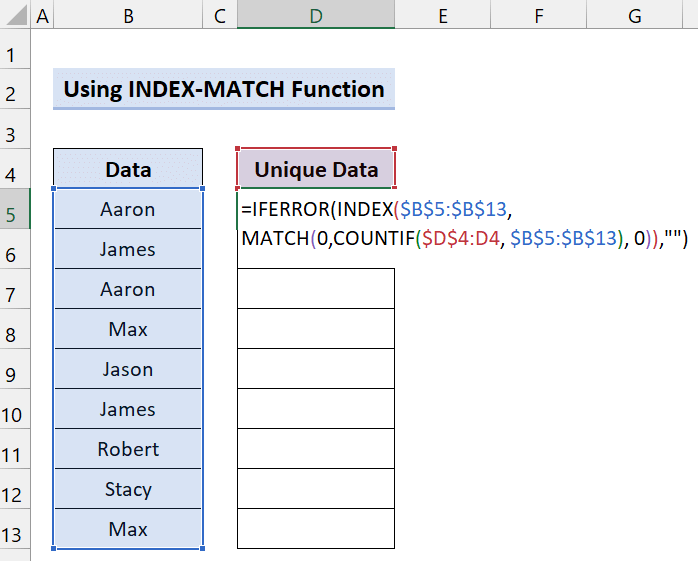
- এরপর, এন্টার টিপুন।
- এর পর, ফিল হ্যান্ডেল আইকনটি ঘরের পরিসরে টেনে আনুন। D6:D13 .
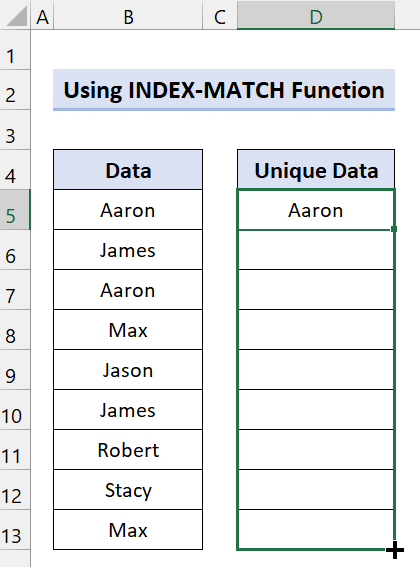
- তারপর আপনি নিম্নলিখিতগুলি দেখতে পাবেন:
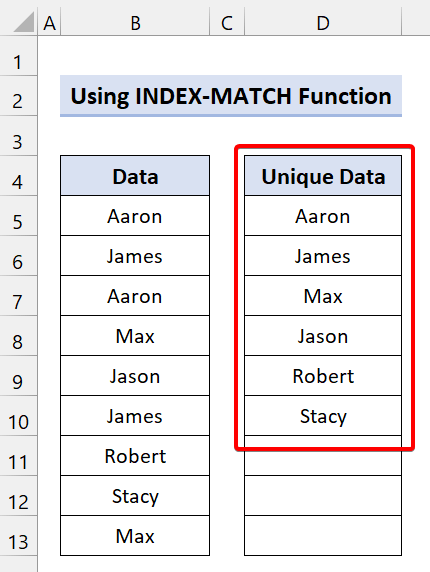
এইভাবে, আপনি একটি এক্সেল সেল থেকে সহজেই অনন্য মানগুলি বের করতে পারেন৷
আরও পড়ুন: এক্সেলের রেঞ্জ থেকে কীভাবে অনন্য মানগুলি পাবেন ( 8 পদ্ধতি)
5. এক্সেলে ইউনিক ফাংশনের ব্যবহার
এখন, একটি কলামে অনন্য মান খুঁজে বের করার আরেকটি অপরিহার্য পদ্ধতি হল ইউনিক ফাংশন ব্যবহার করা । এক্সেল অনন্য ফাংশন একটি পরিসর বা একটি তালিকার অনন্য মানগুলির একটি তালিকা প্রদান করে। এটি একটি খুব সহজ-সরল ফাংশন যা আপনি অনন্য এবং অনন্য উভয় স্বতন্ত্র মান বের করতে ব্যবহার করতে পারেন। এটি কলামের সাথে কলাম বা সারির সাথে সারির তুলনা করতেও সাহায্য করে।
নোট : ইউনিক ফাংশনটি হলExcel 365 এবং 2021-এ উপলব্ধ।
নিম্নলিখিত বিভাগে, আমরা আপনাকে আপনার ওয়ার্কশীট বাস্তবায়নের জন্য অনন্য ফাংশনের পাঁচটি উদাহরণ দেখাব।
5.1 থেকে অনন্য মান বের করুন একটি কলাম
এটি ইউনিক ফাংশনের একটি মৌলিক উদাহরণ। আমরা কলাম থেকে অনন্য মান খুঁজে পাব।
📌 পদক্ষেপ
- প্রথমে একটি নতুন কলাম তৈরি করুন।

- এখন, সেল D5 এ নিম্নলিখিত সূত্রটি টাইপ করুন:
=UNIQUE(B5:B13)

- এর পর, Enter চাপুন।
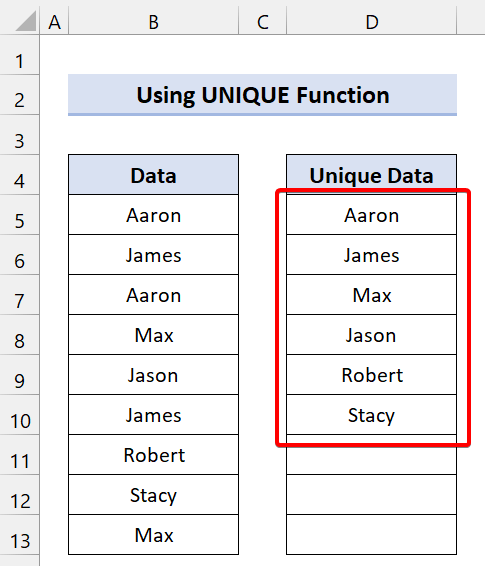
এর পর, এটি অন্য কলাম থেকে এই কলামে সমস্ত অনন্য মান বের করবে৷
5.2 শুধুমাত্র একটি ঘটনা আছে এমন অনন্য মানগুলি বের করুন
এখন, আপনি কলাম থেকে দেখতে পাচ্ছেন যে আমাদের কিছু মান আছে যা একাধিকবার ঘটেছে। এবং কিছু মান শুধুমাত্র একবার ঘটেছে. এই মানগুলিকে বিশুদ্ধ অনন্য মান বলা যেতে পারে। আপনি UNIQUE ফাংশনের তৃতীয় আর্গুমেন্টকে TRUE সেট করে সেই মানগুলি খুঁজে পেতে পারেন।
📌 পদক্ষেপ
- নিম্নলিখিত মত একটি নতুন কলাম তৈরি করুন।

- এরপর, সেল D5 : -এ নিম্নলিখিত সূত্রটি টাইপ করুন।
=UNIQUE(B5:B13,,TRUE)
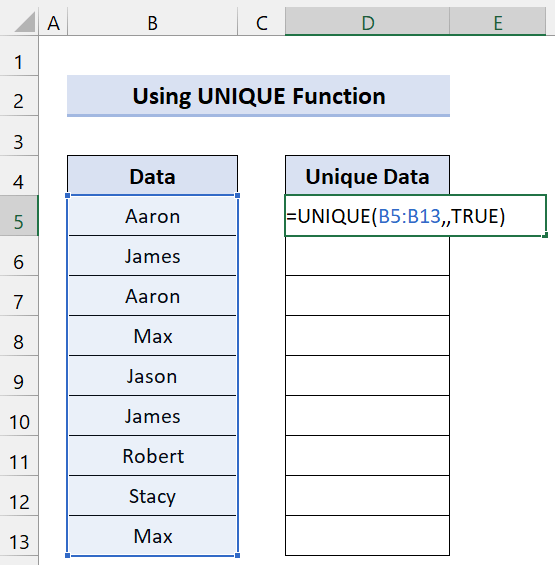
- এর পর, এন্টার টিপুন।
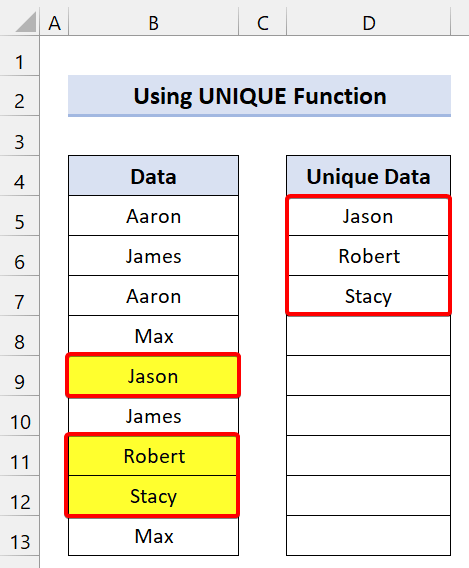
যেমন আপনি দেখতে পাচ্ছেন, কলামে শুধুমাত্র একবার মাত্র তিনটি অনন্য মান উপস্থিত হয়েছে৷
5.3 একাধিক কলাম থেকে অনন্য মান
এখন, আপনি একাধিক তে অনন্য ফাংশনটি ব্যবহার করতে পারেনযে কলামগুলিতে অনন্য সারি রয়েছে। এটি আসলে একটি অ্যারে আর্গুমেন্টে টার্গেট কলাম ফেরত দেয়।
আমরা নিম্নলিখিত ডেটাসেটের জন্য এটি ব্যবহার করছি:
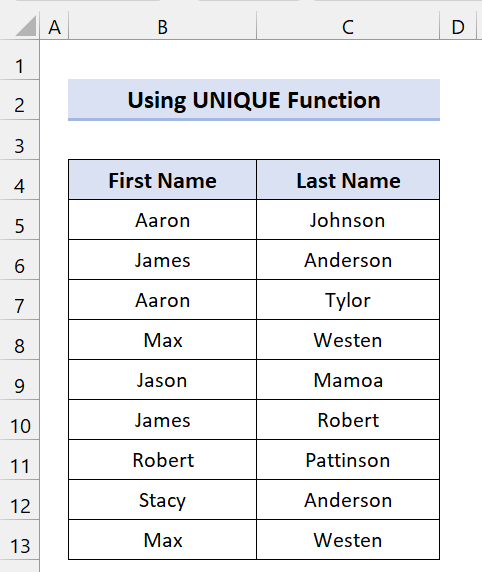
📌 পদক্ষেপ
- সেল E5 :
=UNIQUE(B5:C13)
-এ নিম্নলিখিত সূত্রটি টাইপ করুন 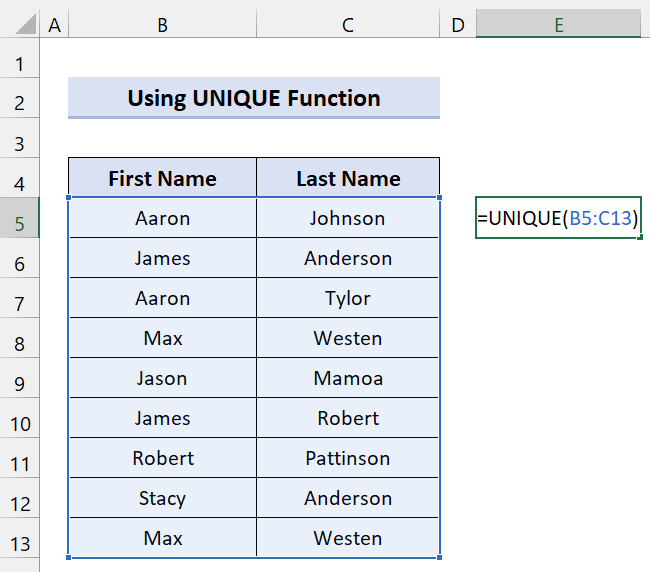
- এর পর, Enter চাপুন।
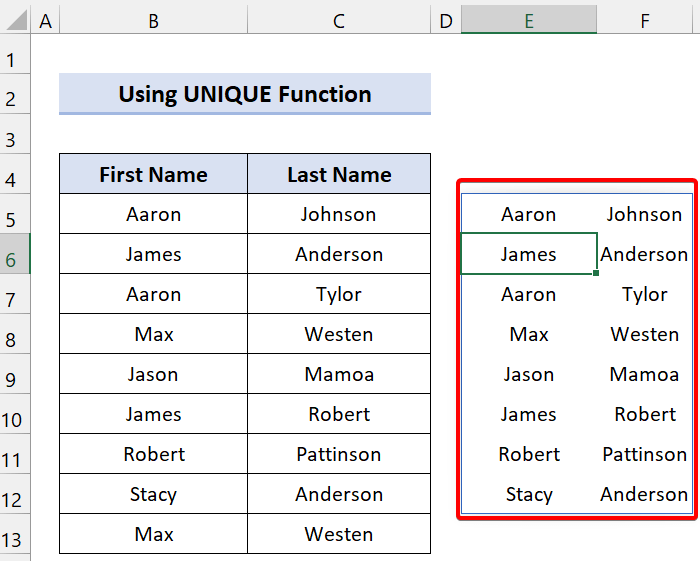
আরও পড়ুন: <2 এক্সেলের একাধিক কলাম থেকে অনন্য মানগুলি কীভাবে খুঁজে পাবেন
5.4 বর্ণানুক্রমিক ক্রমে অনন্য মানগুলি সাজান
এখন, আপনি বর্ণানুক্রমিক ক্রমে একটি কলাম থেকে অনন্য মানগুলি বের করতে পারেন। আমরা প্রধানত বাছাই থেকে এটি সম্পাদন করি & এক্সেলের ফিল্টার কমান্ড। কিন্তু SORT ফাংশন আমাদের জন্য এটি সহজ করে। আপনার ডেটা বের করার পর প্রতিবার আপনাকে পুনরায় সাজাতে হবে না।
📌 পদক্ষেপ
- প্রথমে একটি নতুন কলাম তৈরি করুন।

- এর পর, সেল D5 এ নিম্নলিখিত সূত্রটি টাইপ করুন:
=SORT(UNIQUE(B5:B13))
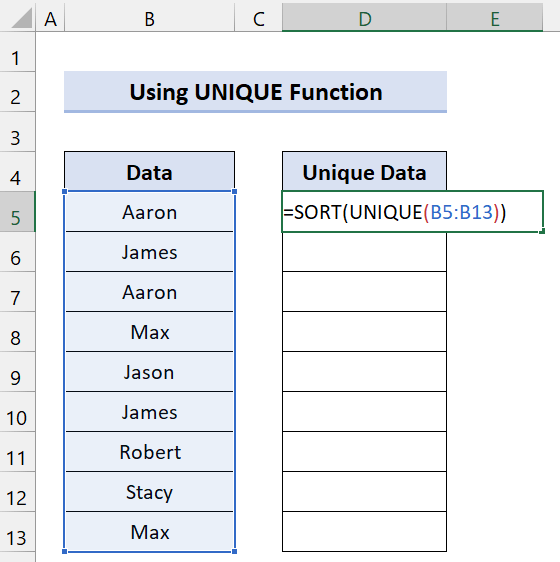
- অবশেষে, এন্টার টিপুন। 14>
- প্রথমে, নিচের মত দুটি নতুন কলাম তৈরি করুন:
- এরপর, সেল D5 এ নিম্নলিখিত সূত্রটি টাইপ করুন:
- তারপর, Enter টিপুন।
- প্রথমে, খুলতে Alt+F11 টিপুন ভিজ্যুয়াল বেসিক অ্যাপ্লিকেশন৷
- এর পরে, সন্নিবেশ > মডিউল .
- এখন, নিম্নলিখিত কোডটি টাইপ করুন:
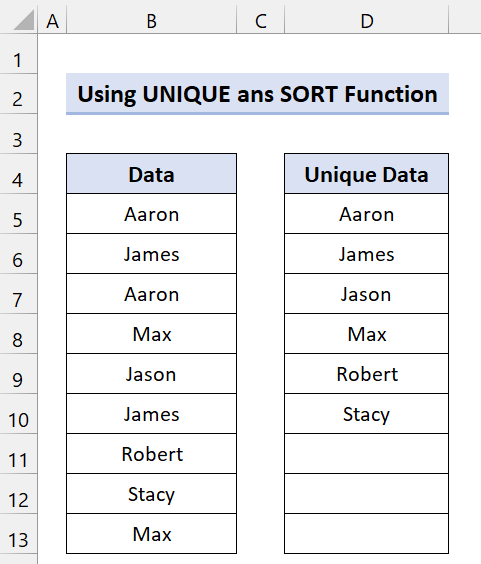 <3
<3
যেমন আপনি দেখতে পাচ্ছেন, আমরা সফলভাবে এক্সেলের কলাম থেকে অনন্য মানগুলি বের করে এনেছি এবং সাজিয়েছি৷
5.5 মানদণ্ডের উপর ভিত্তি করে অনন্য মানগুলি
এখন, আপনি <1 খুঁজে পেতে পারেন এক্সেলের মানদণ্ডের উপর ভিত্তি করে একটি কলাম থেকে অনন্য মান। এটি করার জন্য, আমরা এক্সেলের ফিল্টার ফাংশন এর সাথে ইউনিক ফাংশন মিশ্রিত করছি।
নিম্নলিখিত ডেটাসেটটি দেখুন:
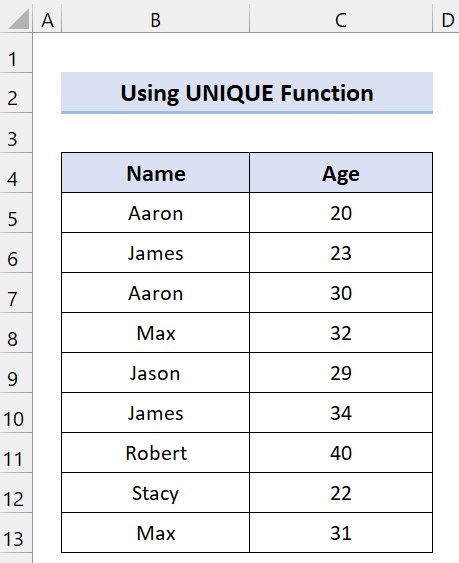
এখান থেকে, আমরা খুঁজে বের করতে যাচ্ছিঅনন্য মান যেগুলোর বয়স ৩০ বছরের কম।
📌 পদক্ষেপ
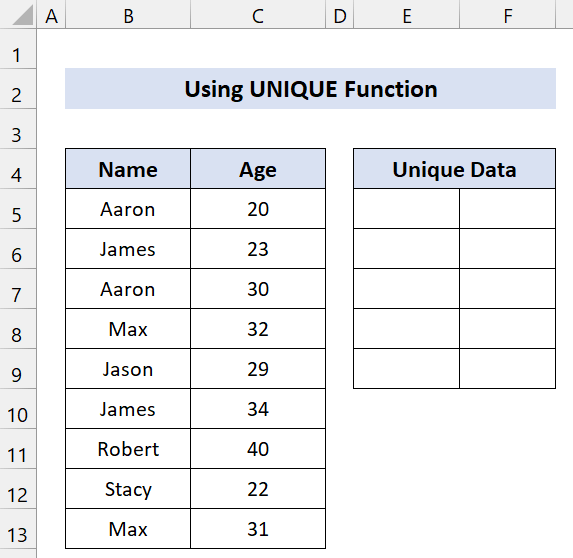
=UNIQUE(FILTER(B5:C13,C5:C13<30))
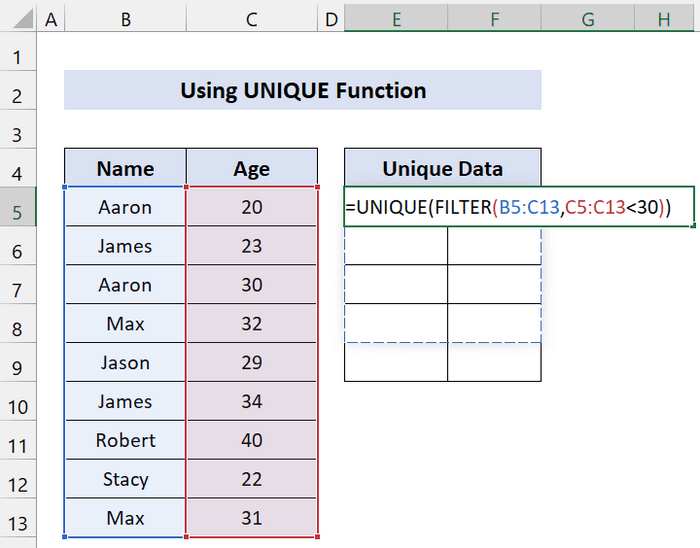
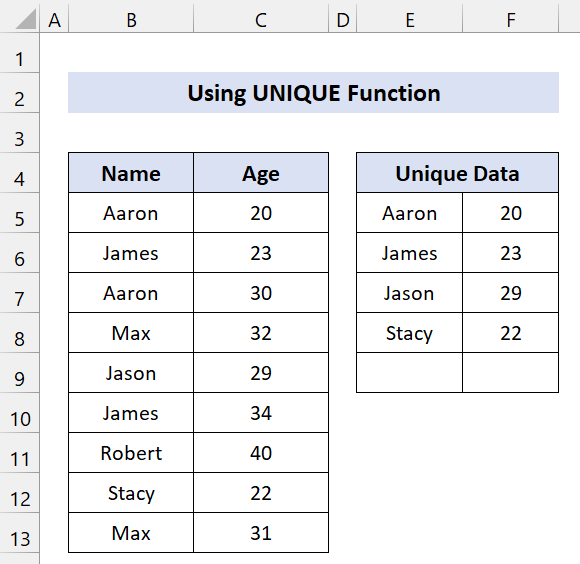
এখন, আপনি Excel-এ আমাদের মানদণ্ডের ভিত্তিতে ডেটাসেট থেকে অনন্য মানগুলি দেখতে পারেন৷
6. একটি কলামে অনন্য মানগুলির জন্য VBA ম্যাক্রো
এখন, আপনি যদি আমার মতো একজন VBA পাগল হন , আপনি এটি একটি আকর্ষণীয় খুঁজে পেতে পারেন. এই পদ্ধতিটি আসলে পূর্বে দেখানো উন্নত ফিল্টার পদ্ধতির মত কাজ করে। এটি অনন্য মান সহ একটি নতুন কলামে একটি নতুন তালিকা তৈরি করে৷
📌 পদক্ষেপ
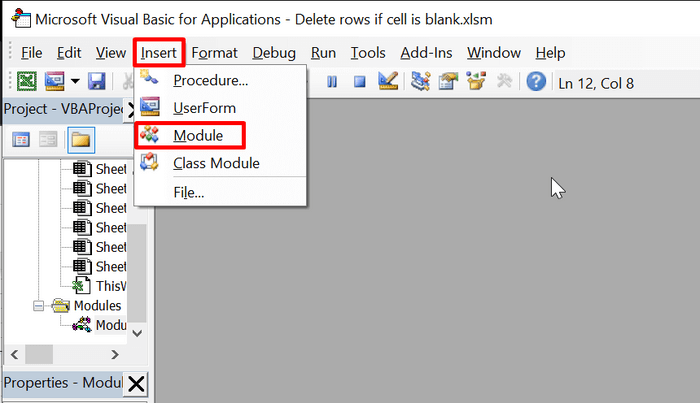
7539
- এর পরে, সংরক্ষণ করুন ফাইল।
- এখন, ম্যাক্রো ডায়ালগ বক্স খুলতে Alt+F8 চাপুন।
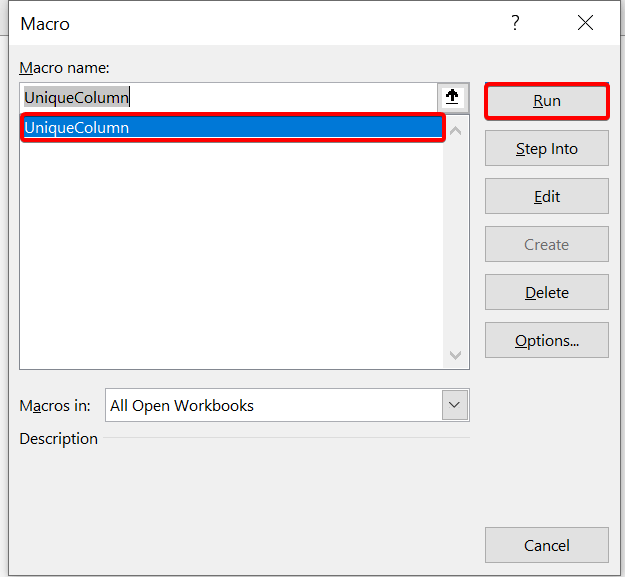
- তারপর UniqueColumn নির্বাচন করুন এবং Run এ ক্লিক করুন।
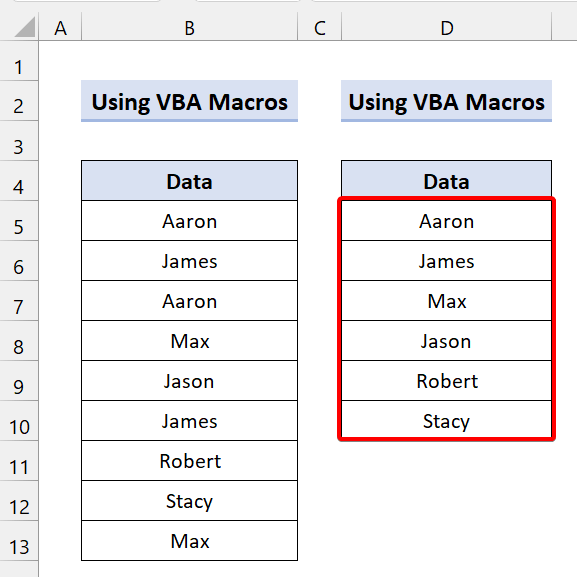
যেমন আপনি দেখতে পাচ্ছেন, আমাদের VBA কোড সফলভাবে একটি নতুন কলাম তৈরি করেছে এক্সেলের অনন্য মান সহ।
💬 জিনিসগুলি মনে রাখবেন
✎ আমরা এখানে ইউনিক ফাংশনগুলির কিছু মৌলিক উদাহরণ দেখিয়েছি। এই ফাংশন সম্পর্কে একটি পরিষ্কার ধারণা পেতে আমরা যে নিবন্ধটি উল্লেখ করেছি তা পড়তে ভুলবেন না৷
✎ অনন্য ফাংশনটি একটি #স্পিল দেখাবে।স্পিল পরিসরে এক বা একাধিক কক্ষ ফাঁকা না থাকলে ত্রুটি৷
✎ আপনি যদি আপনার আসল ডেটা ওভাররাইট করতে না চান, তাহলে সেটির একটি অনুলিপি তৈরি করুন৷
উপসংহার
উপসংহারে, আমি আশা করি এই টিউটোরিয়ালটি আপনাকে এক্সেলের একটি কলামে অনন্য মান বের করার জন্য একটি দরকারী জ্ঞান প্রদান করেছে। আমরা সুপারিশ করি যে আপনি এই সমস্ত নির্দেশাবলী শিখুন এবং আপনার ডেটাসেটে প্রয়োগ করুন। অনুশীলন ওয়ার্কবুক ডাউনলোড করুন এবং নিজে চেষ্টা করুন। এছাড়াও, মন্তব্য বিভাগে মতামত দিতে নির্দ্বিধায়. আপনার মূল্যবান মতামত আমাদের এই ধরনের টিউটোরিয়াল তৈরি করতে অনুপ্রাণিত করে।
বিভিন্ন এক্সেল-সম্পর্কিত সমস্যা এবং সমাধানের জন্য আমাদের ওয়েবসাইট ExcelWIKI.com চেক করতে ভুলবেন না।
নতুন পদ্ধতি শিখতে থাকুন এবং বাড়তে থাকুন!

